GDZ Informatyka 6 Klasa. Podręcznik [Rivkind Y.Ya., Lysenko T.I.] 2014
4.3. Fragmenty tekstu i operacje na nich
Zadanie
1. Otwórz dokument tekstowy z pliku zadania 4.3.1.docx, który znajduje się w folderze Sekcja 4 Punkt 4.3. Ustaw go do edycji zgodnie z próbką podaną w dokumencie. Zapisz dokument w swoim folderze o tej samej nazwie.
Algorytm zadania:
1) Pobierz edytor tekstu (uruchom Start => Wszystkie programy => Microsoft Office => Microsoft Office Word).
2) W oknie edytora tekstu najedź na przycisk Office.
3) Wybierz polecenie Otwórz.
4) W oknie Otwórz dokument otwórz folder Sekcja 4, pkt.4.3.
5) Wybierz plik zadania 4.3.1.docx.
6) Kliknij przycisk Otwórz.
7) Wyświetl tekst i edytuj go zgodnie z modelem przedstawionym w dokumencie.
8) W oknie procesora tekstu kliknij przycisk Office.
9) Wybierz polecenie Zapisz jako.
10) W oknie Zapisz dokument otwórz własny folder.
11) Kliknij przycisk Zapisz.
2. Otwórz dokument tekstowy z pliku zadania 4.3.2.docx, który znajduje się w folderze Sekcja 4 Punkt 4.3. Ułóż linie tekstu zgodnie z próbką podaną w dokumencie. Zapisz dokument na patyku o tej samej nazwie.
Algorytm zadania:
1) Pobierz edytor tekstu (uruchom Start => Wszystkie programy => Microsoft Office => Microsoft Office Word).
2) W oknie procesora tekstu kliknij przycisk Office.
3) Wybierz polecenie Otwórz.
4) W oknie Otwórz dokument otwórz folder Sekcja 4, pkt.4.3.
5) Wybierz plik zadania 4.3.2.docx.
6) Kliknij przycisk Otwórz.
7) Wykonaj porządek linii tekstu zgodnie ze wzorem podanym w dokumencie:
- Aby zaznaczyć wiersz tekstu, zaznacz spację po lewej stronie oryginalnej linii fragmentu, a po kliknięciu lewym przyciskiem myszy przesuń wskaźnik w dół lub do wymaganej liczby wierszy.
- Aby przesunąć wybrany fragment tekstu, przeciągnij go do żądanej lokalizacji po naciśnięciu Ctrl.
8) W oknie procesora tekstu kliknij przycisk Office.
9) Wybierz polecenie Zapisz jako.
10) W oknie Zapisz dokument otwórz własny folder.
11) Kliknij przycisk Zapisz.
Q. Otwórz dokument tekstowy z pliku zadania 4.3.3.docx, który znajduje się w folderze Sekcja 4 Punkt 4.3. Wykonuj zadania automatycznego zastępowania fragmentów tekstu wymienionych w dokumencie. Zapisz dokument w swoim folderze o tej samej nazwie.
Algorytm zadania:
1) Pobierz edytor tekstu (uruchom Start => Wszystkie programy => Microsoft Office => Microsoft Office Word).
2) W oknie procesora tekstu kliknij przycisk Office.
3) Wybierz polecenie Otwórz.
4) W oknie Otwórz dokument otwórz folder Sekcja 4, pkt.4.3.
5) Wybierz plik zadania 4.3.3.docx.
6) Kliknij przycisk Otwórz.
7) Wykonaj wymianę fragmentów tekstu zgodnie z modelem pokazanym w dokumencie:
- wykonaj Basic => Edit => Replace;
- w otwartym oknie Wyszukaj i zamień wprowadź w polu tekstowym Znajdź fragment tekstu, który chcesz znaleźć w dokumencie;
- W polu tekstowym Zamień wpisz fragment tekstu, który chcesz zastąpić;
- wybierz przycisk Zastąp wszystko.
8) W oknie procesora tekstu kliknij przycisk Office.
9) Wybierz polecenie Zapisz jako.
10) W oknie Zapisz dokument otwórz własny folder.
11) Kliknij przycisk Zapisz.
4. Otwórz dokument tekstowy z pliku zadania 4.3.4.docx, który znajduje się w folderze Sekcja 4 Punkt 4.3. Wymień wszystkie słowa „komputer”, „komputer”, „komputer”,… na słowo „PC”. Zapisz dokument w swoim folderze o tej samej nazwie.
Algorytm zadania:
1) Pobierz edytor tekstu (uruchom Start => Wszystkie programy => Microsoft Office => Microsoft Office Word).
2) W oknie procesora tekstu kliknij przycisk Office.
3) Wybierz polecenie Otwórz.
4) W oknie Otwórz dokument otwórz folder Sekcja 4, pkt.4.3.
5) Wybierz plik zadania 4.3.4.docx.
6) Kliknij przycisk Otwórz.
7) Wykonaj wymianę fragmentów tekstu zgodnie z modelem pokazanym w dokumencie:
- wykonaj Basic => Edit => Replace;
- w otwartym oknie Wyszukaj i zamień w polu tekstowym, pole Znajdź wprowadź tekst komputera, który chcesz znaleźć w dokumencie;
- wprowadź tekst, który chcesz zastąpić w polu tekstowym Zamień w polu tekstowym;
- wybierz przycisk Zastąp wszystko.
8) Uruchom paragraf 7 dla słów komputera, komputera, komputera, komputera.
9) W oknie edytora tekstu kliknij przycisk Office.
10) Wybierz polecenie Zapisz jako.
11) W oknie Zapisz dokument otwórz własny folder,
12) Kliknij przycisk Zapisz.
 ГДЗ 6 клас Підручник Лисенко Ривкінд 2014 Генеза
ГДЗ 6 клас Підручник Лисенко Ривкінд 2014 Генеза
 Якщо помітили в тексті помилку, виділіть її та натисніть Ctrl + Enter
Якщо помітили в тексті помилку, виділіть її та натисніть Ctrl + Enter
Zadanie
1. Otwórz dokument tekstowy z pliku zadania 4.3.1.docx, który znajduje się w folderze Sekcja 4 Punkt 4.3. Ustaw go do edycji zgodnie z próbką podaną w dokumencie. Zapisz dokument w swoim folderze o tej samej nazwie.
Algorytm zadania:
1) Pobierz edytor tekstu (uruchom Start => Wszystkie programy => Microsoft Office => Microsoft Office Word).
2) W oknie edytora tekstu najedź na przycisk Office.
3) Wybierz polecenie Otwórz.
4) W oknie Otwórz dokument otwórz folder Sekcja 4, pkt.4.3.
5) Wybierz plik zadania 4.3.1.docx.
6) Kliknij przycisk Otwórz.
7) Wyświetl tekst i edytuj go zgodnie z modelem przedstawionym w dokumencie.
8) W oknie procesora tekstu kliknij przycisk Office.
9) Wybierz polecenie Zapisz jako.
10) W oknie Zapisz dokument otwórz własny folder.
11) Kliknij przycisk Zapisz.
2. Otwórz dokument tekstowy z pliku zadania 4.3.2.docx, który znajduje się w folderze Sekcja 4 Punkt 4.3. Ułóż linie tekstu zgodnie z próbką podaną w dokumencie. Zapisz dokument na patyku o tej samej nazwie.
Algorytm zadania:
1) Pobierz edytor tekstu (uruchom Start => Wszystkie programy => Microsoft Office => Microsoft Office Word).
2) W oknie procesora tekstu kliknij przycisk Office.
3) Wybierz polecenie Otwórz.
4) W oknie Otwórz dokument otwórz folder Sekcja 4, pkt.4.3.
5) Wybierz plik zadania 4.3.2.docx.
6) Kliknij przycisk Otwórz.
7) Wykonaj porządek linii tekstu zgodnie ze wzorem podanym w dokumencie:
- Aby zaznaczyć wiersz tekstu, zaznacz spację po lewej stronie oryginalnej linii fragmentu, a po kliknięciu lewym przyciskiem myszy przesuń wskaźnik w dół lub do wymaganej liczby wierszy.
- Aby przesunąć wybrany fragment tekstu, przeciągnij go do żądanej lokalizacji po naciśnięciu Ctrl.
8) W oknie procesora tekstu kliknij przycisk Office.
9) Wybierz polecenie Zapisz jako.
10) W oknie Zapisz dokument otwórz własny folder.
11) Kliknij przycisk Zapisz.
Q. Otwórz dokument tekstowy z pliku zadania 4.3.3.docx, który znajduje się w folderze Sekcja 4 Punkt 4.3. Wykonuj zadania automatycznego zastępowania fragmentów tekstu wymienionych w dokumencie. Zapisz dokument w swoim folderze o tej samej nazwie.
Algorytm zadania:
1) Pobierz edytor tekstu (uruchom Start => Wszystkie programy => Microsoft Office => Microsoft Office Word).
2) W oknie procesora tekstu kliknij przycisk Office.
3) Wybierz polecenie Otwórz.
4) W oknie Otwórz dokument otwórz folder Sekcja 4, pkt.4.3.
5) Wybierz plik zadania 4.3.3.docx.
6) Kliknij przycisk Otwórz.
7) Wykonaj wymianę fragmentów tekstu zgodnie z modelem pokazanym w dokumencie:
- wykonaj Basic => Edit => Replace;
- w otwartym oknie Wyszukaj i zamień wprowadź w polu tekstowym Znajdź fragment tekstu, który chcesz znaleźć w dokumencie;
- W polu tekstowym Zamień wpisz fragment tekstu, który chcesz zastąpić;
- wybierz przycisk Zastąp wszystko.
8) W oknie procesora tekstu kliknij przycisk Office.
9) Wybierz polecenie Zapisz jako.
10) W oknie Zapisz dokument otwórz własny folder.
11) Kliknij przycisk Zapisz.
4. Otwórz dokument tekstowy z pliku zadania 4.3.4.docx, który znajduje się w folderze Sekcja 4 Punkt 4.3. Wymień wszystkie słowa „komputer”, „komputer”, „komputer”,… na słowo „PC”. Zapisz dokument w swoim folderze o tej samej nazwie.
Algorytm zadania:
1) Pobierz edytor tekstu (uruchom Start => Wszystkie programy => Microsoft Office => Microsoft Office Word).
2) W oknie procesora tekstu kliknij przycisk Office.
3) Wybierz polecenie Otwórz.
4) W oknie Otwórz dokument otwórz folder Sekcja 4, pkt.4.3.
5) Wybierz plik zadania 4.3.4.docx.
6) Kliknij przycisk Otwórz.
7) Wykonaj wymianę fragmentów tekstu zgodnie z modelem pokazanym w dokumencie:
- wykonaj Basic => Edit => Replace;
- w otwartym oknie Wyszukaj i zamień w polu tekstowym, pole Znajdź wprowadź tekst komputera, który chcesz znaleźć w dokumencie;
- wprowadź tekst, który chcesz zastąpić w polu tekstowym Zamień w polu tekstowym;
- wybierz przycisk Zastąp wszystko.
8) Uruchom paragraf 7 dla słów komputera, komputera, komputera, komputera.
9) W oknie edytora tekstu kliknij przycisk Office.
10) Wybierz polecenie Zapisz jako.
11) W oknie Zapisz dokument otwórz własny folder,
12) Kliknij przycisk Zapisz.
 ГДЗ 6 клас Підручник Лисенко Ривкінд 2014 Генеза
ГДЗ 6 клас Підручник Лисенко Ривкінд 2014 Генеза
 Якщо помітили в тексті помилку, виділіть її та натисніть Ctrl + Enter
Якщо помітили в тексті помилку, виділіть її та натисніть Ctrl + Enter 23.09.2019,
23.09.2019,
 1 512,
1 512,
 0
0
 Назад
Назад
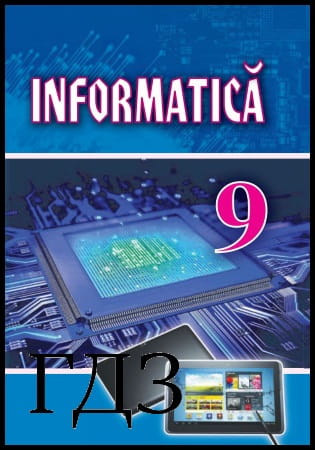
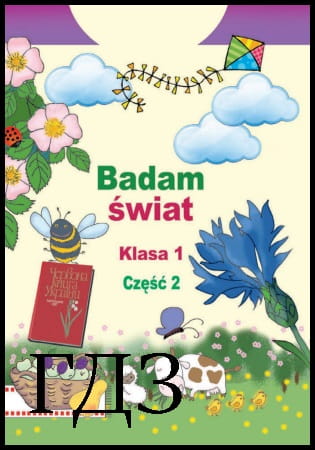
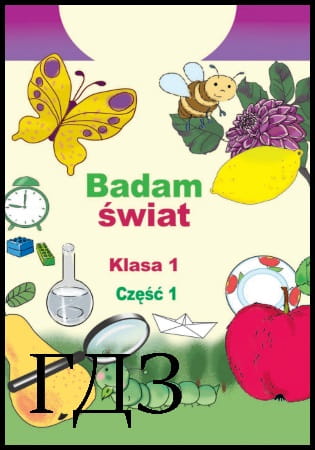
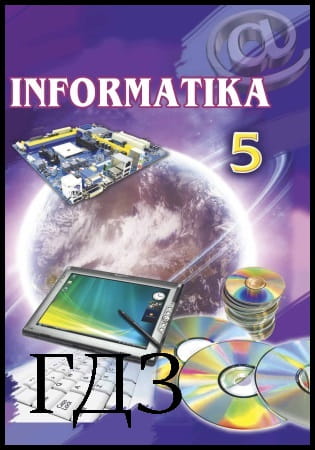
![ГДЗ Природознавство 5 клас. Підручник [Ярошенко О.Г., Бойко В.М.] 2018 ГДЗ Природознавство 5 клас. Підручник [Ярошенко О.Г., Бойко В.М.] 2018](/uploads/posts/2019-04/1555779316_5_p_y_u2018.jpg)
![ГДЗ Основи правознавства 9 клас. Підручник [Наровлянський О. Д.] 2017 ГДЗ Основи правознавства 9 клас. Підручник [Наровлянський О. Д.] 2017](/uploads/posts/2019-02/1550928122_9k_p_n_2017.jpg)
![ГДЗ Українська мова 8 клас. Підручник [Глазова О.П.] 2021 ГДЗ Українська мова 8 клас. Підручник [Глазова О.П.] 2021](/uploads/posts/2021-10/1633720388_8k_y_g_2021.jpg)
![ГДЗ Вступ до історії 5 клас. Підручник [Гісем О.В.] 2018 ГДЗ Вступ до історії 5 клас. Підручник [Гісем О.В.] 2018](/uploads/posts/2019-07/1564163269_5k_i_h_2018.jpg)